[ad_1]
Le Registre Windows 11 stocke les informations de configuration du système. Si le Registre est endommagé, vous ne pourrez peut-être pas démarrer votre ordinateur ou accéder à certains fichiers ou paramètres. En créant une sauvegarde du registre, vous pouvez restaurer le registre s’il est endommagé et retrouver l’accès à vos fichiers et paramètres. Dans ce tutoriel, nous verrons ensemble comment sauvegarder et restaurer le registre Windows 11 en utilisant deux méthodes rapides et faciles. Suivez le guide!
Qu’est-ce que le registre Windows 11?
Le registre est une partie essentielle du système d’exploitation Windows 11. Pour le dire simplement, le Registre Windows est un base de données hiérarchique qui stocke les paramètres et les options de configuration pour les systèmes d’exploitation Microsoft Windows. Il contient des paramètres pour le matériel, les logiciels, l’interface utilisateur et la sécurité du système. Le Registre inclut également des préférences pour l’environnement de bureau, les éléments du menu Démarrer et les paramètres du navigateur Edge.
Le registre peut être modifié à l’aide de l’icôneÉditeur du Registre (regedit.exe) ou via un fichier Batch. Toutefois la modification du Registre peut causer de graves problèmes si ce n’est pas fait correctement. C’est pourquoi il est recommandé de n’apporter des modifications au Registre que si vous êtes sûr de savoir ce que vous faites.

Le registre est organisé en cinq sections principales :
- HKEY_CLASSES_ROOT : contient des associations de fichiers et des enregistrements d’objets COM.
- HKEY_CURRENT_USER : stocke les préférences de l’utilisateur.
- HKEY_LOCAL_MACHINE : contient des données de configuration spécifiques à l’ordinateur local.
- HKEY_USERS : contient des profils utilisateur.
- HKEY_CURRENT_CONFIG : stocke les informations d’enregistrement de l’application.
L’une des tâches les plus courantes effectuées dans le registre Windows est le nettoyage après la désinstallation des applications logicielles. Il s’agit de supprimer les entrées de Registre qui ont été créées lors de l’installation de l’application. Pour ce faire, ouvrez simplement l’Éditeur du Registre et accédez à : HKEY_CURRENT_USER\Software\. Vous y trouverez une liste de toutes les applications installées, classées par ordre alphabétique. Pour supprimer les clés de Registre d’une application, mettez-la simplement en surbrillance et appuyez sur la touche Supprimer. sur votre clavier.
Cependant, pour éviter cela, il existe aujourd’hui des logiciels spécialisés dans la désinstallation de programmes. Par exemple, vous avez Geek Uninstaller, Bulk Crap Uninstaller ou Absolute Uninstaller. Ce logiciel vous permet de désinstaller complètement les programmes de votre ordinateur sans laisser de trace (y compris dans le registre).
Pourquoi est-il important de sauvegarder le registre Windows 11?
Comme le registre Windows contient beaucoup d’informations importantes, il est crucial pour sauvegarder le registre Windows 11 avant d’y apporter des modifications. Ainsi, vous pourrez utiliser cette sauvegarde pour restaurer le registre Windows 11 à son état précédent en cas de problèmes tels que des plantages du système ou des infections de logiciels malveillants. Le sauvegarde du Registre peut également être utilisé pour, par exemple, transférer vos paramètres et préférences d’un ordinateur à un autre.
Si vous ne sauvegardez pas le registre, vous risquez de perdre des données importantes ou même d’endommager votre ordinateur. Par conséquent, prenez 5 minutes de votre temps et effectuez une sauvegarde du registre Windows 11 de temps en temps.
Il existe plusieurs façons de sauvegarder le registre Windows 11. L’une consiste à utiliser la restauration du système, qui crée un point de restauration qui inclut une copie du Registre. Ainsi, en cas de problème avec le registre, vous pourrez restaurer Windows 11 à partir du point de restauration.
En outre, vous pouvez également créer une sauvegarde du Registre en l’exportant en tant que fichier . REG. Ce fichier peut être utilisé pour restaurer le registre si nécessaire. Voici comDo it.
Méthode n ° 1: Utilisation de la restauration du système
Pour sauvegarder le Registre Windows 11 à l’aide de la Restauration du système, suivez ces instructions:
1. Ouvrez le menu Démarrer de Windows 11.
2. Dans la barre de recherche, tapez » Créer un point de restauration », et cliquez sur le premier résultat pour ouvrir l’application.
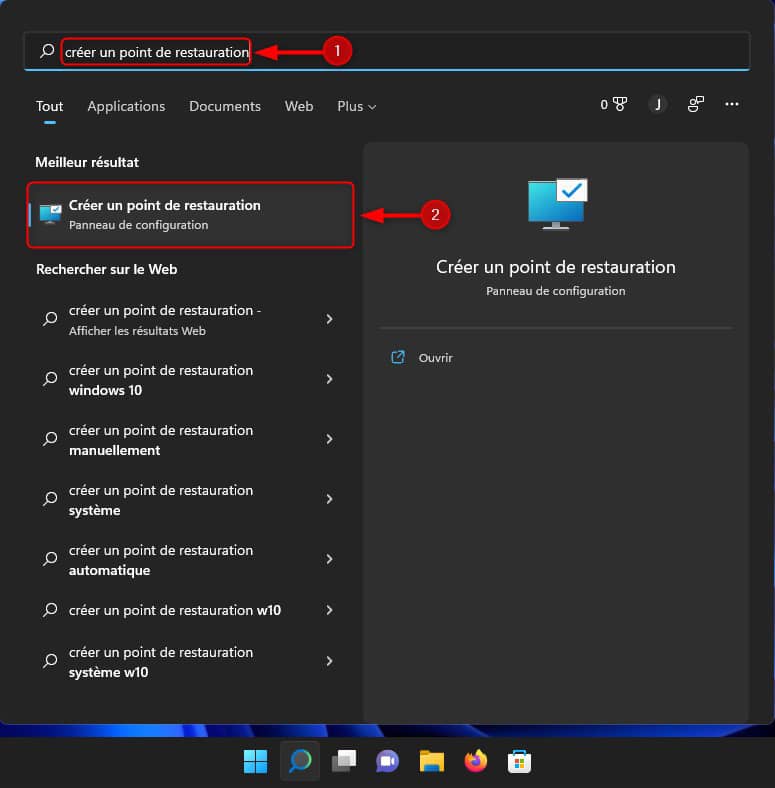
3. De la fenêtre » Propriétés système « , puis sélectionnez le lecteur C: (celui qui contient Windows 11), puis cliquez sur » Configurer ».
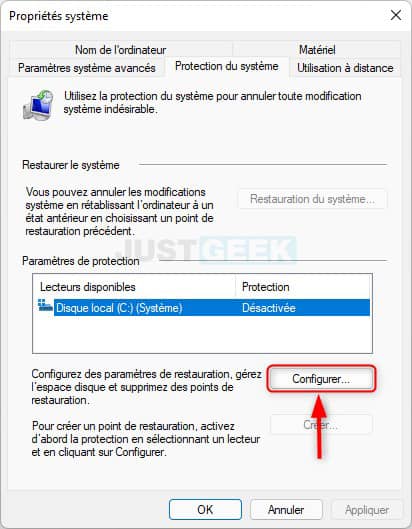
4. Sélectionnez l’option » Activer la protection du système « , puis validez avec » D’ACCORD ».
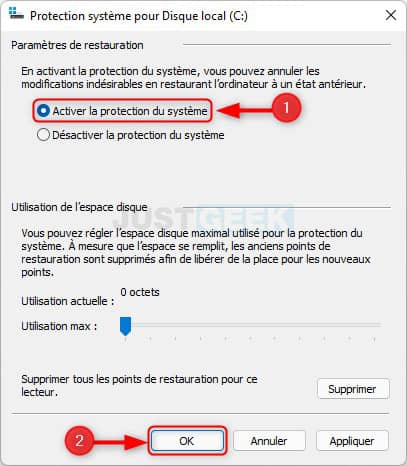
5. Sélectionnez à nouveau le lecteur C:, puis cliquez sur le bouton » Créer ».

6. Nommez votre point de restauration, par exemple, » Sauvegarde du registre « , puis cliquez sur » Créer ».
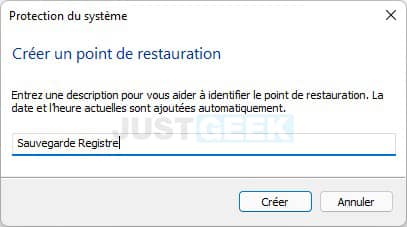
7. Attendez que le processus de création du point de restauration soit terminé.
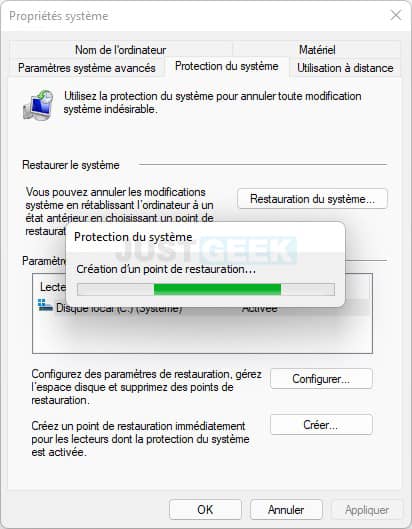
8. Enfin, une fois le point de restauration créé, cliquez sur » Fermer ».
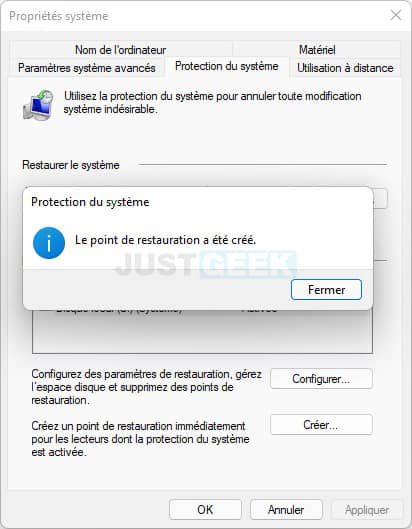
✅ Ça y est, vous venez de créer un point de restauration du système Windows. Il s’agit d’un instantané des fichiers système, des programmes et des paramètres de Registre de votre ordinateur. Si quelque chose ne va pas avec votre ordinateur et que vous ne pouvez pas le réparer, vous pouvez utiliser le point de restauration pour rétablir l’état précédent de votre ordinateur.
Méthode 2: Via l’Éditeur du Registre
Pour sauvegarder le Registre Windows 11 à l’aide de l’Éditeur du Registre, procédez comme suit :
1. Ouvrez le menu Démarrer de Windows 11.
2. Dans la barre de recherche, tapez » regedit (sans les guillemets), puis cliquez sur le premier résultat pour ouvrir l’application.
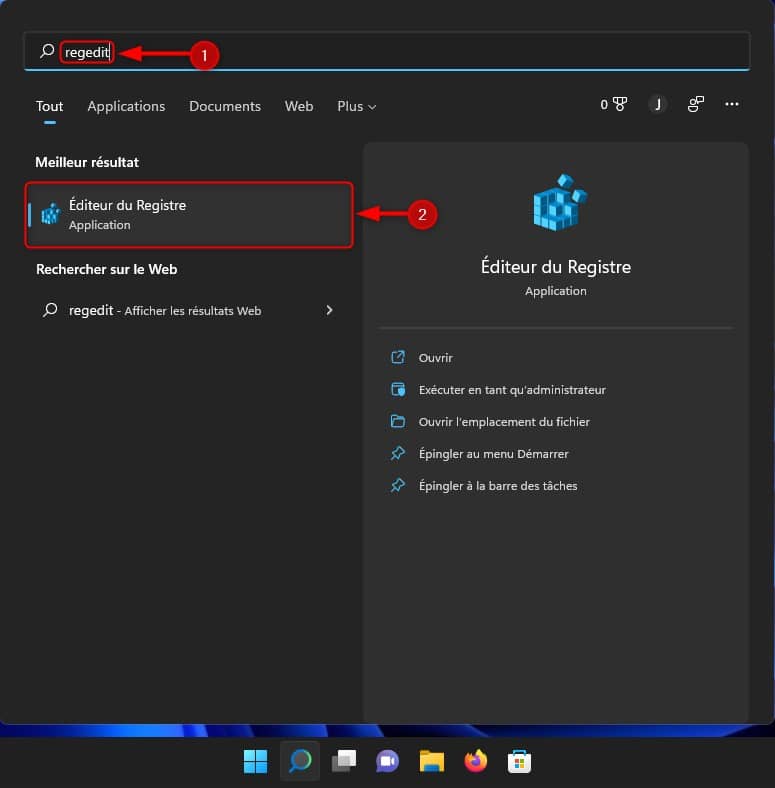
3. Une fois la fenêtre de l’Éditeur du Registre ouverte, cliquez sur le bouton » Lime « , puis sélectionnez » Exportation ».
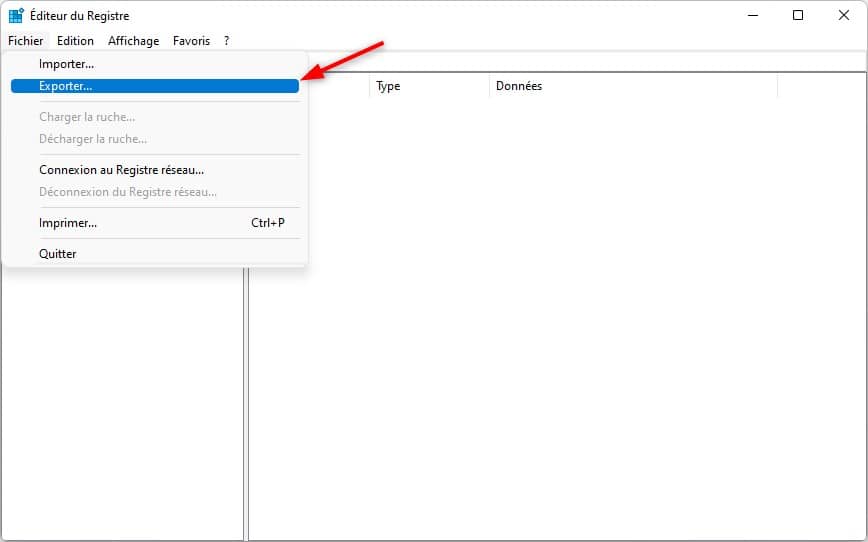
4. Donnez un nom à votre sauvegarde, puis cliquez sur » Enregistrer ».
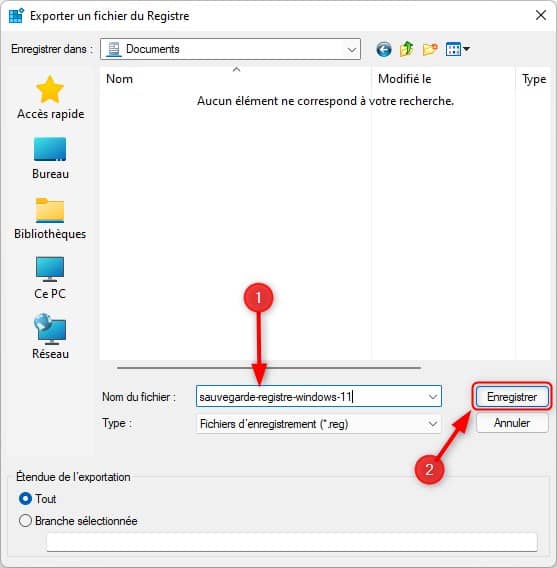
✅ Ça y est, vous venez de sauvegarder le registre Windows 11. Vous trouverez un fichier . REG contenant la sauvegarde du Registre à l’emplacement que vous avez défini précédemment.
Méthode 1: Utilisation d’un point de restauration du système
Pour restaurer le Registre Windows 11 à l’aide d’un point de restauration du système, suivez ces instructions :
1. Ouvrez le menu Démarrer de Windows 11.
2. Dans la barre de recherche, tapez » Créer un point de restauration », et cliquez sur le premier résultat pour ouvrir l’application.
3. De la fenêtre » Propriétés système », cliquez sur le bouton Restauration du système ».
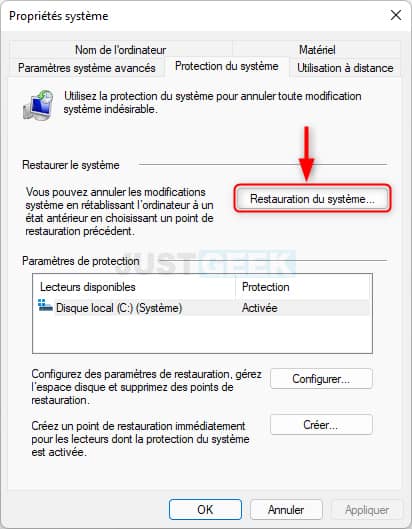
4. Sélectionnez le point de restauration de votre choix, puis cliquez sur » Prochain ».
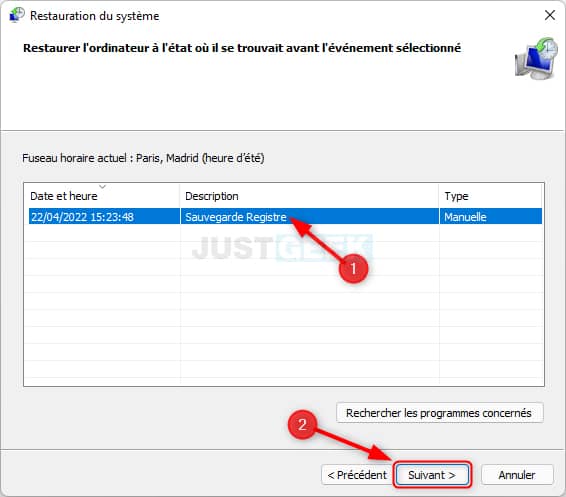
5. Enfin, cliquez sur le bouton » Finir « pour confirmer la restauration du système.
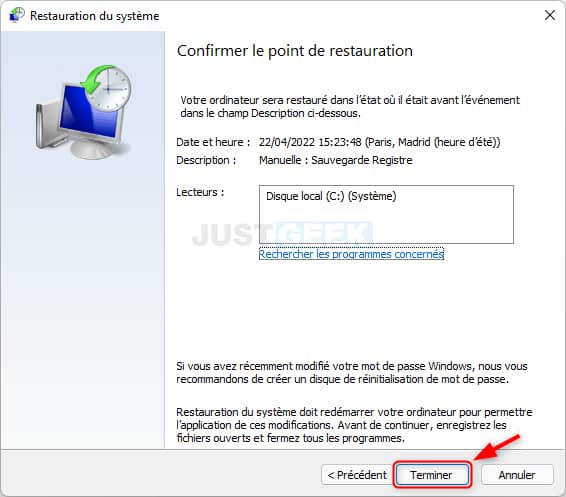
✅ C’est tout ! Votre ordinateur redémarrera ensuite pour terminer la restauration.
Méthode 2: Via l’Éditeur du Registre
Pour restaurer le Registre Windows 11 à l’aide de l’Éditeur du Registre, procédez comme suit :
1. Ouvrez le menu Démarrer de Windows 11.
2. Dans la barre de recherche, tapez » regedit », et cliquez sur le premier résultat pour ouvrir l’application.
3. Une fois la fenêtre de l’Éditeur du Registre ouverte, cliquez sur le bouton » Lime « , puis sélectionnez » Importation ».
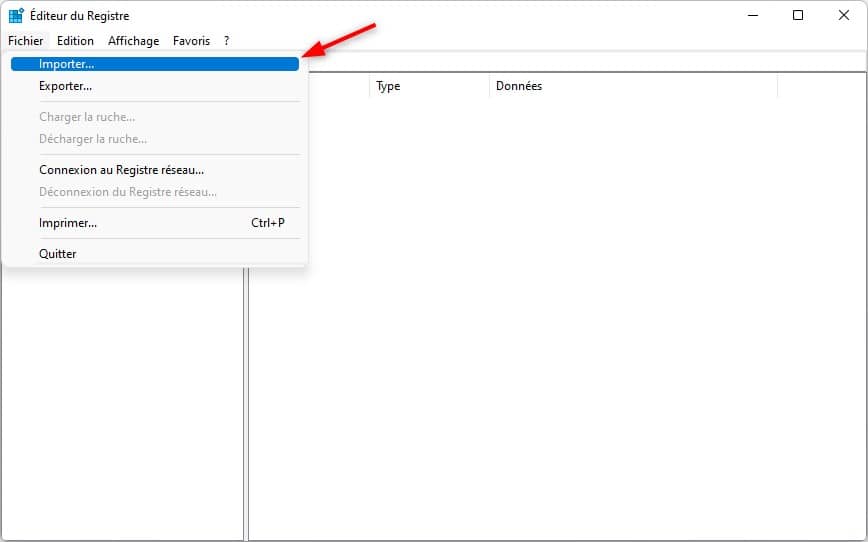
4. Sélectionnez votre sauvegarde et cliquez sur » Ouvrir ».
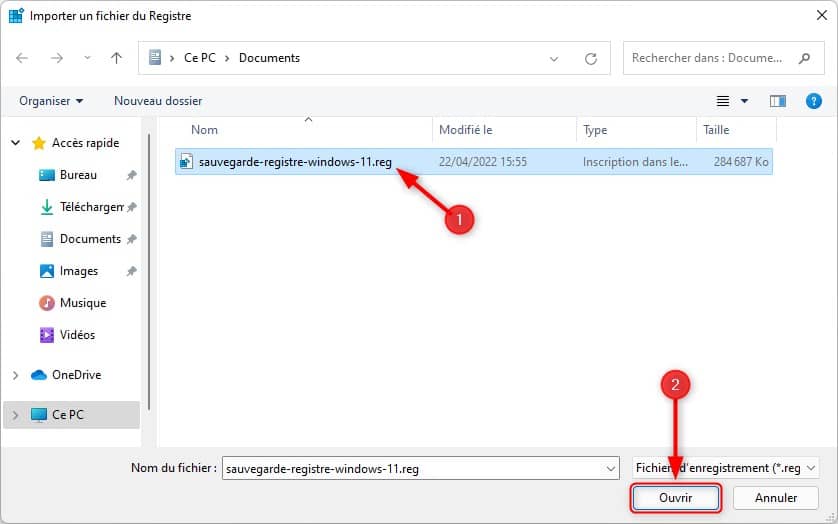
5. Enfin, patieEnter pendant le processus de restauration, puis redémarrez votre PC.
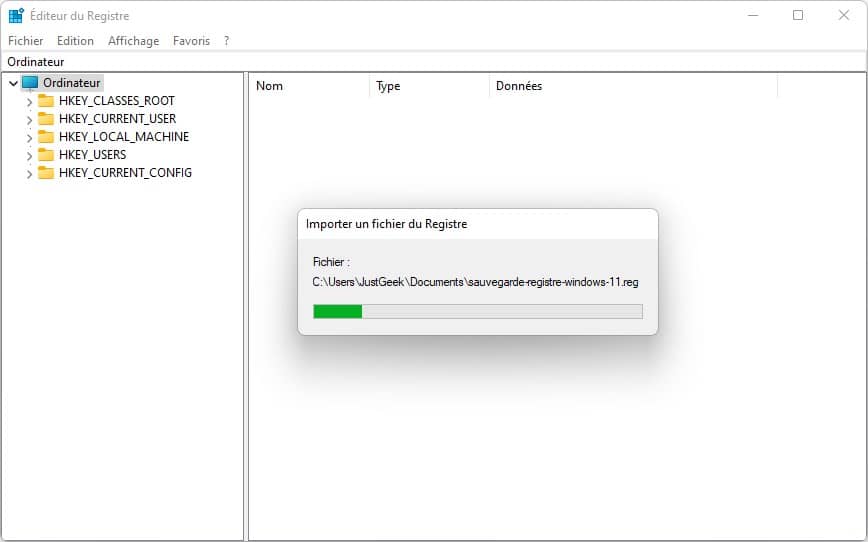
✅ C’est tout ! La base de données du Registre sera remplacée par la base de données de votre sauvegarde.
( function( d, s, id ) {
var js, fjs = d.getElementsByTagName( s )[0];
if ( d.getElementById( id ) ) return;
js = d.createElement( s ); js.id = id;
js.src = « //connect.facebook.net/fr_FR/sdk.js#xfbml=1&version=v2.5&appId=305449883698649 »;
fjs.parentNode.insertBefore( js, fjs );
}( document, ‘script’, ‘facebook-jssdk’ ) );
[ad_2]
Source link










































